2018 JEEP RENEGADE displej
[x] Cancel search: displejPage 329 of 360

OVLADAČE NA PŘÍSTROJOVÉ DESCE
Tlačítko Funkce Režim
/VOLUMEZapnutí/vypnutí Krátký stisk tlačítka
Nastavení hlasitosti Otočení otočného ovládače doleva/doprava
SCREEN OFFZapnutí / vypnutí displeje Krátký stisk tlačítka
MUTEAktivace/deaktivace hlasitosti (Mute/Pause) Krátký stisk tlačítka
TUNE SCROLL / BROWSE
ENTERPotvrzení výběru na displeji
Otevření seznamů pro prohledávání (režim Radio
nebo Media).Krátký stisk tlačítka
Procházení seznamem nebo naladění rozhlasové
stanice
Zobrazení seznamu stanic (režim Radio);
Procházení obsahem zdrojů audia (režim Media);
Změna skladby ve zdrojích Media
Naladění jiné stanice (režim Radio);Otočení otočného ovládače doleva/doprava
327
Page 331 of 360

Tabulka s přehledem ovládacích prvků na volantu
Tlačítko Interakce
Příjem příchozího telefonního hovoru
Příjem druhého příchozího hovoru a přidržením probíhajícího hovoru
Zobrazení seznamu posledních deseti hovorů a oblíbených telefonních čísel na displeji přístrojové desky (za
podmínky, že je aktivní prohledávání hovorů)
Aktivace hlasové identifikace
Přerušení hlasového příkazu pro vydání nového příkazu
Přerušení hlasového ovládání
Odmítnutí příchozího telefonního hovoru
Ukončení telefonického hovoru
Výstup ze zobrazení posledních deseti hovorů na displeji přístrojové desky (za podmínky, že je aktivní prohledávání
hovorů)
/Krátký stisk (režim telefonu): na displeji přístrojové desky volba posledních hovorů/SMS (za podmínky, že je aktivní
prohledávání hovorů)
329
Page 334 of 360

FUNKCIONALITA
“TOUCH SCREEN”
Systém používá funkcionalitu dotykové
obrazovky “touch screen”: pro interakci
s jednotlivými funkcemi stiskněte
“grafická tlačítka” zobrazená na displeji.
Pro potvrzenívolby stiskněte grafické
tlačítko „OK“.
Pro návrat na předchozí obrazovku
stiskněte grafické tlačítko
(Delete)
nebo - podle toho, která obrazovka je
aktivní -
/Done.
REŽIM RÁDIO
Po naladění požadované rozhlasové
stanice se na displeji zobrazí následující
informace:
V horní části:seznam rozhlasových stanic
uložených do paměti (preset), v němž je
zvýrazněná právě poslouchaná stanice.
V prostřední části:jméno poslouchané
rozhlasové stanice a grafická tlačítka
/pro naladění předchozí nebo
následující stanice.
Ve spodní části: následující grafická
tlačítka:
„Browse”: seznam dostupných
rozhlasových stanic
„AM/FM”, „AM/DAB”, „FM/DAB”:
naladění požadovaného kmitočtového
pásma (grafické tlačítko lze
nakonfigurovat podle zvoleného pásma:AM, FM či DAB)
"Tune" : manuální ladění rozhlasové
stanice (nedostupné pro rádio DAB)
„Info”: doplňkové informace
o poslouchaném zdroji
„Audio”: přístup na obrazovku „Audio
Settings”.
Menu Audio
V menu “Audio” lze provést následující
nastavení:
„Balance/Fader” (nastavení vyvážení
zvuku vpravo/vlevo a vpředu/vzadu);
„Equalizer” (je-li ve výbavě)„Adjust Volume/speed“ (kromě verzí
s aparaturou HI-FI): automatická
nastavování hlasitosti podle rychlostní
vozidla
„Offset volume AUX“ (je-li ve výbavě);„Surround sound“ (je-li ve výbavě);„Auto Play“ (automatické přehrávání)
REŽIM MEDIA
Stiskem grafického tlačítka “Media”
vyberete požadovaný audio zdroj
z dostupných zdrojů: USB,Bluetooth®
a AUX (je-li ve výbavě).
UPOZORNĚNÍ Aplikace uložené
v přenosných zařízeních nemusejí být
vždy kompatibilní se systémem
Uconnect™.
Po zvolení režimu Media se na displeji
zobrazí následující informace:
V horní části: zobrazení informací
o přehrávané skladbě a následujících
tlačítek:
„Repeat“: opakování přehrávané
skladby;
„Shuffle“: přehrávání skladeb
v náhodném pořadí.
Přehrávání a doba trvání skladby.
V prostřední části: zobrazení informací
o přehrávané skladbě.
Na levé straně: zobrazení následujících
grafických tlačítek:
Vybraný přehrávač nebo zdroj audio;„Select Source“: výběr požadovaného
zdroje audio.
Na pravé straně: zobrazení následujících
grafických tlačítek:
„Map”: zobrazení navigační mapy;„Info“: doplňkové informace
o poslouchaném zdroji;
“Tracks”: seznam dostupných stop.“Configur.”.
V dolní části: zobrazení informací
o přehrávané skladbě a následujících
grafických tlačítek:
„Bluetooth“: pro audio zdroje
Bluetooth®zobrazí se seznam zařízení;
„Browse” podle zdroje USB: spustí se
prohledávání.
332
MULTIMEDIA
Page 335 of 360

/: volba předchozí/
následující skladby;
: pozastavení přehrávané skladby;„Audio”: přístup na obrazovku „Audio
Settings”.
Volba skladby
Funkce “Tracks” umožňuje otevřít okno
se seznamem přehrávaných stop.
Při zobrazení seznamu „Tracks“ lze
otočením tlačítka/ovladače TUNE
SCROLL / BROWSE ENTER zvýraznit
skladku (označenou řádkem pod a nad
názvem skladby) a spustit přehrávání
stiskem ovladače.
POZN.: U některých zařízeníApple®
nemusí být toto tlačítko aktivní.
POZN.: Tlačítko/otočný ovladač TUNE
SCROLL / BROWSE ENTER neumožňuje
ovládat zařízení AUX (je-li ve výbavě).
ZDROJ BLUETOOTH®
Pro aktivaci režimu je nutno se systémem
spárovat zařízení sBluetooth®, v němž je
uložena hudba.
PORT USB / AUX
USB port
Ve vozidle se ve středovém tunelu
nachází port USB/zdířka AUX .
Jestliže je funkce „AutoPlay” v menu
„Audio” nastavena na ON, zasunutímzdroje USB se začnou automaticky
přehrávat audio soubory uložené v tomto
zdroji.
Zdířka AUX
(je-li ve výbavě)
Pro aktivaci režimu AUX zasuňte
příslušné zařízení do zdířky AUX ve
vozidle. Zasunutím přehrávače
s konektorem AUX začne systém
přehrávat zvuk z tohoto připojeného
zdroje AUX, i když je již přehráván.
Hlasitost se nastaví tlačítkem/otočným
ovladačem VOLUME naUconnect™nebo
ovladačem hlasitosti připojeného
zařízení.
Funkci „AUX Volume Match” (je-li ve
výbavě) lze zvolit z režimu „Audio“ za
podmínky, že je aktivní zdroj AUX.
Nabíjecí USB port
(je-li ve výbavě)
U některých verzí se v zadní části
prostředního tunelu nachází nabíjecí
USB port .
UPOZORNĚNÍ Po použití dobíjecího
USB portu se doporučuje odpojit
zařízení (chytrý telefon) tak, že
vytáhnete nejdříve kabel z portu ve
vozidle a nikoli ze zařízení. Volné činesprávně vytažené kabely by mohly
ohrozit funkčnost nabíjení a/nebo stav
USB portu.
UPOZORNĚNÍ
Funkce přehrávače připojeného do portu
AUX (je-li ve výbavě) jsou ovládány přímo
z daného přehrávače. To znamená, že
ovládači na čelním panelu autorádia ani
ovládači na volantu nelze vyhledávat
skladby/složky/playlisty ani přehrávání
zapnout/vypnout/pozastavit.
Aby se z reproduktorů neozývalo šumění,
po odpojení nenechávejte připojený kabel
přenosného přehrávače ve zdířce AUX.
REŽIM TELEFONU
Aktivace režimu Phone
Pro aktivaci režimu Phone a spárování/
připojení mobilu (pokud se tak již
nestalo), stiskněte grafické tlačítko
„Phone“ na displeji.
Grafickými tlačítky zobrazenými na
displeji je možné:
zadat telefonní číslo (grafickou
klávesnicí na displeji);
zobrazit kontakty uložené v seznamu
kontaktů v mobilním telefonu, volat
těmto kontaktům;
zobrazit kontakty / volat kontaktům
uloženým mezi posledními hovory;
přiřadit až 10 mobilů/audio zařízení
pro snazší a rychlejší přístup a připojení;
333
Page 336 of 360

přesměrovat hovory ze systému do
mobilu a naopak a vypnout hlasitý provoz
hands free pro telefonování v soukromí.
Audio mobilního telefonu je přenášeno
přes audio aparaturu vozidla: jakmile
začnete používat funkci Phone, systém
automaticky vypne audio autorádia.
POZN.: Seznam kompatibilních
mobilních telefonů a funkcí je uveden na
www.driveuconnect.eu
Spárování mobilního telefonu
Postupujte takto:
aktivujte v mobilu funkciBluetooth®;stiskněte grafické tlačítko „Phone“ na
displeji: jestliže se systémem není dosud
spárovaný žádný mobil, na displeji se
zobrazí příslušná obrazovka;
zvolením „Yes” zahájíte párování, pak
vyhledejte zařízeníUconnect™v mobilu
(jestliže zvolíte „No”, zobrazí se hlavní
obrazovka Phone);
v mobilu sBluetooth®vyhledejte
zařízení. Na mobilu stiskněte grafické
tlačítko „Settings“, pakBluetooth®-
zkontrolujte, zda je zapnutý. Po zapnutí
začne mobil vyhledávat připojení přes
Bluetooth®;
během párování se na displeji zobrazí
obrazovka udávající průběh párování;
jakmile spárování proběhne úspěšně,
na displeji se zobrazí obrazovka:
zvolením „Yes” bude mobilní telefonspárován jako prioritní (bude mít prioritu
před telefony spárovanými později).
Pokud nebudou spárována další zařízení,
bude systém považovat za prioritní první
spárované zařízení.
POZN.: Po aktualizaci softwaru telefonu
se pro jeho správné fungování doporučuje
ho vymazat ze seznamu zařízení
spárovaných se systémem, vymazat toto
spárování i ze seznamu zařízení
spárovaných přesBluetooth®a znovu
telefon spárovat.
Uskutečnění hovoru
Telefonát lze uskutečnit takto:
opětným zadáním čísla, které již bylo
zadáno;
zadáním čísla z grafické klávesnice na
displeji;
zadáním čísla hlasovým povelem;zvolením čísla ze seznamu oblíbených
čísel;
zvolením čísla ze seznamu kontaktů
v mobilním telefonu;
zavoláním na číslo některého
z posledních hovorů;
zadáním čísla uvedeného v SMS.
POZN.: Níže uvedené akce jsou možné
jedině v případě, že je daný mobilní
telefon podporuje.Čtečka SMS
Systém umí přečíst SMS přijaté
mobilním telefonem. Aby bylo možné
tuto funkci používat, musí mobilní
telefon podporovat posílání SMS přes
Bluetooth®.
Pokud mobilní telefon tuto funkci
nepodporuje, je příslušné grafické
tlačítko “SMS” deaktivováno (je šedé).
Při přijetí SMS se na displeji zobrazí
obrazovka s nabídkou „Listen“, „Call“
nebo „Ignore“.
Seznam SMS přijatých mobilem lze
zobrazit grafickým tlačítkem “Text
Message” (v seznamu se zobrazí max.
60 přijatých SMS).
POZN.: Aby šlo používat funkci hlasitého
přečtení SMS, je nutno u některých
mobilů zapnout možnost oznámení SMS.
Tato nabídka je obvykle v telefonu
v menu připojeníBluetooth®pro zařízení
spárované jakoUconnect™. Po zapnutí
této funkce v mobilu je nutno ji aktivovat
odpojením a opětným připojením přes
systémUconnect™.
UPOZORNĚNÍ Po spárování se
systémemUconnect™by některé
mobilní telefony nemusely fungovat
tak, jak máte v telefonu nastavené
potvrzení o dodání SMS. Jestliže pak
budete posílat SMS přes systém
334
MULTIMEDIA
Page 338 of 360
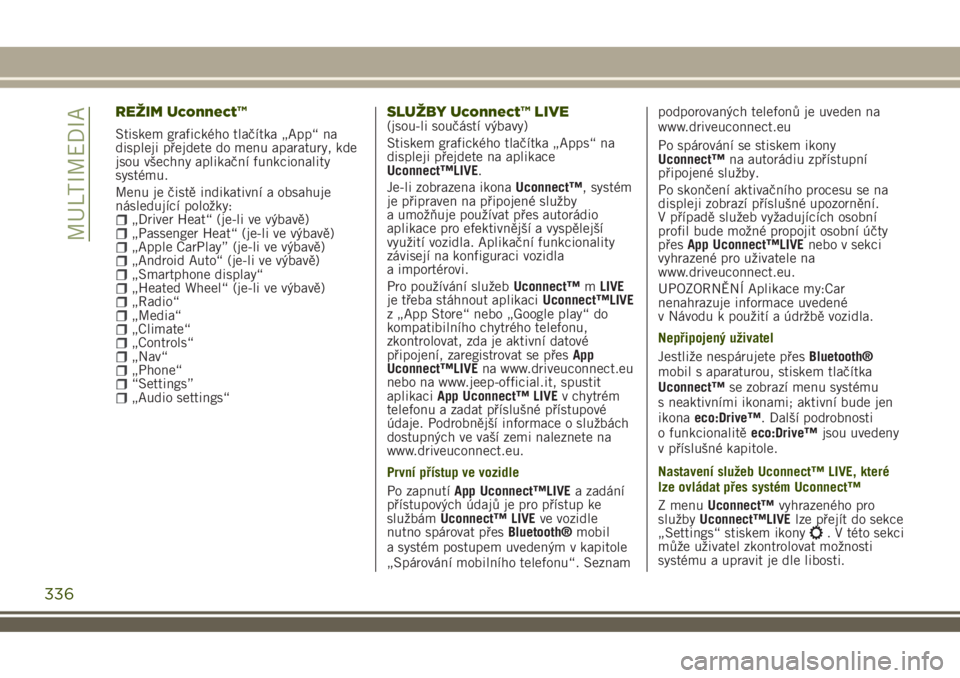
REŽIM Uconnect™
Stiskem grafického tlačítka „App“ na
displeji přejdete do menu aparatury, kde
jsou všechny aplikační funkcionality
systému.
Menu je čistě indikativní a obsahuje
následující položky:
„Driver Heat“ (je-li ve výbavě)„Passenger Heat“ (je-li ve výbavě)„Apple CarPlay” (je-li ve výbavě)„Android Auto“ (je-li ve výbavě)„Smartphone display“„Heated Wheel“ (je-li ve výbavě)„Radio“„Media“„Climate“„Controls“„Nav“„Phone““Settings”„Audio settings“
SLUŽBY Uconnect™ LIVE(jsou-li součástí výbavy)
Stiskem grafického tlačítka „Apps“ na
displeji přejdete na aplikace
Uconnect™LIVE.
Je-li zobrazena ikonaUconnect™, systém
je připraven na připojené služby
a umožňuje používat přes autorádio
aplikace pro efektivnější a vyspělejší
využití vozidla. Aplikační funkcionality
závisejí na konfiguraci vozidla
a importérovi.
Pro používání služebUconnect™mLIVE
je třeba stáhnout aplikaciUconnect™LIVE
z „App Store“ nebo „Google play“ do
kompatibilního chytrého telefonu,
zkontrolovat, zda je aktivní datové
připojení, zaregistrovat se přesApp
Uconnect™LIVEna www.driveuconnect.eu
nebo na www.jeep-official.it, spustit
aplikaciApp Uconnect™ LIVEv chytrém
telefonu a zadat příslušné přístupové
údaje. Podrobnější informace o službách
dostupných ve vaší zemi naleznete na
www.driveuconnect.eu.
První přístup ve vozidle
Po zapnutíApp Uconnect™LIVEa zadání
přístupových údajů je pro přístup ke
službámUconnect™ LIVEve vozidle
nutno spárovat přesBluetooth®mobil
a systém postupem uvedeným v kapitole
„Spárování mobilního telefonu“. Seznampodporovaných telefonů je uveden na
www.driveuconnect.eu
Po spárování se stiskem ikony
Uconnect™na autorádiu zpřístupní
připojené služby.
Po skončení aktivačního procesu se na
displeji zobrazí příslušné upozornění.
V případě služeb vyžadujících osobní
profil bude možné propojit osobní účty
přesApp Uconnect™LIVEnebo v sekci
vyhrazené pro uživatele na
www.driveuconnect.eu.
UPOZORNĚNÍ Aplikace my:Car
nenahrazuje informace uvedené
v Návodu k použití a údržbě vozidla.
Nepřipojený uživatel
Jestliže nespárujete přesBluetooth®
mobil s aparaturou, stiskem tlačítka
Uconnect™se zobrazí menu systému
s neaktivními ikonami; aktivní bude jen
ikonaeco:Drive™. Další podrobnosti
o funkcionalitěeco:Drive™jsou uvedeny
v příslušné kapitole.
Nastavení služeb Uconnect™ LIVE, které
lze ovládat přes systém Uconnect™
Z menuUconnect™vyhrazeného pro
službyUconnect™LIVElze přejít do sekce
„Settings“ stiskem ikony
. V této sekci
může uživatel zkontrolovat možnosti
systému a upravit je dle libosti.
336
MULTIMEDIA
Page 339 of 360

Aktualizace systému
Jakmile bude dostupná aktualizace
systémuUconnect™, při používání služeb
Uconnect™LIVE bude na ni řidič upozorněn
zprávou na displeji.
App Uconnect™ LIVE
Pro přístup ke službám musíte mít ve
svém chytrém telefonu nainstalovanou
aplikaci AppUconnect™LIVEpro, ve které
můžete spravovat svůj profil
a individualizovat své zkušenosti
Uconnect™LIVE.
Aplikaci lze stáhnout: z „App Store“
nebo „Google play“. Z bezpečnostních
důvodů není App přístupná, jestliže je
telefon připojený k autorádiu.
Pro přístup ke službámUconnect™ LIVE
přes autorádio je nutno zadat osobní
přístupové údaje (email a heslo): osobní
účty pak budou chráněné a přístupné jen
reálnému uživateli.
Služby, k nimž se lze připojit z vozidla
Aplikaceeco:Drive™a my:Car byly
vyvinuty pro zlepšování zkušeností
z jezdění s vozidlem, takže se dají
používat ve všech zemích, kde jsou
dostupné službyUconnect™LIVE.Jeep Skills
Aplikace Jeep Skills monitoruje
v reálném čase a ukazuje na displeji
systémuUconnect™náklon vozidla,
polohu nebo prokluz kol pro
bezprostřednější kontrolu a uvědomělejší
ovládání volantu. Díky tomu můžeme
ocenit výkon a točivý moment
poskytované v reálném čase při jízdě po
náročné trase nebo když se rozhodneme
si „zajezdit“ po městě.
Díky aplikaci získáme podrobnější
informace o akceleraci nebo brzdění,
navíc bude možné zobrazit na displeji i
„gravitační sílu G“, stav nabití baterie,
zábrzdnou vzdálenost v závislosti na
rychlosti vozidla a další parametry vozidla
a jeho řízení.
Pro informace o jízdním stylu lze údaje
stáhnout a zpřístupni tak i mimo vozidla
a to díky aplikaciApp Uconnect™LIVE.
UPOZORNĚNÍ Aplikace Jeep Skills
byla vyvinuta pouze pro zábavu. Za
každých okolností musíte řídit
bezpečně a odpovědně.
Stiskem grafických tlačítek můžete přejít
na následující sekce:eco:Drive™
Aplikaceeco:Drive™umožňuje zobrazit
v reálném čase jízdní styl řidiče s cílem
mu pomáhat optimalizovat jízdu
z hlediska spotřeby a emisí.
Údaje lze uložit a flash disk USB nebo
pomocí aplikaceUconnect™LIVE, a pak je
zpracovat v počítači v desktopové
aplikacieco:Drive™, která je dostupná na
www.jeep-official.it nebo
www.driveuconnect.eu
Jízdní styl se vyhodnocuje podle čtyřech
ukazatelů, které monitorují následující
parametry: akcelerace/decelerace/řazení/
rychlost.
Zobrazení eco:Drive™
Interakci s funkcí navážete stiskem
grafického tlačítkaeco:Drive™.Na
displeji se zobrazí obrazovka se čtyřmi
výše uvedenými indikátory. Dokud systém
nezíská data dostatečná pro vyhodnocení
stylu jízdy, budou indikátory šedé.
Po získání dostatečných dat se indikátory
mohou podle hodnocení zbarvit do pěti
barev: tmavě zelená (optimální), světle
zelená, žlutá oranžová a červená
(nejhorší).
337
Page 340 of 360
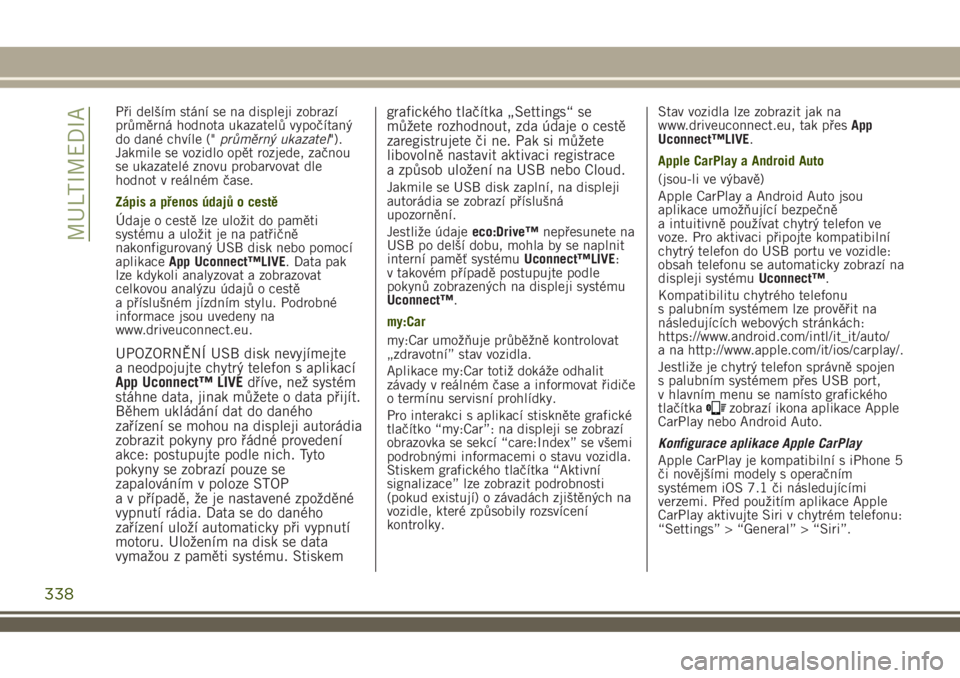
Při delším stání se na displeji zobrazí
průměrná hodnota ukazatelů vypočítaný
do dané chvíle ("průměrný ukazatel").
Jakmile se vozidlo opět rozjede, začnou
se ukazatelé znovu probarvovat dle
hodnot v reálném čase.
Zápis a přenos údajů o cestě
Údaje o cestě lze uložit do paměti
systému a uložit je na patřičně
nakonfigurovaný USB disk nebo pomocí
aplikaceApp Uconnect™LIVE. Data pak
lze kdykoli analyzovat a zobrazovat
celkovou analýzu údajů o cestě
a příslušném jízdním stylu. Podrobné
informace jsou uvedeny na
www.driveuconnect.eu.
UPOZORNĚNÍ USB disk nevyjímejte
a neodpojujte chytrý telefon s aplikací
App Uconnect™ LIVEdříve, než systém
stáhne data, jinak můžete o data přijít.
Během ukládání dat do daného
zařízení se mohou na displeji autorádia
zobrazit pokyny pro řádné provedení
akce: postupujte podle nich. Tyto
pokyny se zobrazí pouze se
zapalováním v poloze STOP
a v případě, že je nastavené zpožděné
vypnutí rádia. Data se do daného
zařízení uloží automaticky při vypnutí
motoru. Uložením na disk se data
vymažou z paměti systému. Stiskemgrafického tlačítka „Settings“ se
můžete rozhodnout, zda údaje o cestě
zaregistrujete či ne. Pak si můžete
libovolně nastavit aktivaci registrace
a způsob uložení na USB nebo Cloud.
Jakmile se USB disk zaplní, na displeji
autorádia se zobrazí příslušná
upozornění.
Jestliže údajeeco:Drive™nepřesunete na
USB po delší dobu, mohla by se naplnit
interní paměť systémuUconnect™LIVE:
v takovém případě postupujte podle
pokynů zobrazených na displeji systému
Uconnect™.
my:Car
my:Car umožňuje průběžně kontrolovat
„zdravotní” stav vozidla.
Aplikace my:Car totiž dokáže odhalit
závady v reálném čase a informovat řidiče
o termínu servisní prohlídky.
Pro interakci s aplikací stiskněte grafické
tlačítko “my:Car”: na displeji se zobrazí
obrazovka se sekcí “care:Index” se všemi
podrobnými informacemi o stavu vozidla.
Stiskem grafického tlačítka “Aktivní
signalizace” lze zobrazit podrobnosti
(pokud existují) o závadách zjištěných na
vozidle, které způsobily rozsvícení
kontrolky.Stav vozidla lze zobrazit jak na
www.driveuconnect.eu, tak přesApp
Uconnect™LIVE.
Apple CarPlay a Android Auto
(jsou-li ve výbavě)
Apple CarPlay a Android Auto jsou
aplikace umožňující bezpečně
a intuitivně používat chytrý telefon ve
voze. Pro aktivaci připojte kompatibilní
chytrý telefon do USB portu ve vozidle:
obsah telefonu se automaticky zobrazí na
displeji systémuUconnect™.
Kompatibilitu chytrého telefonu
s palubním systémem lze prověřit na
následujících webových stránkách:
https://www.android.com/intl/it_it/auto/
a na http://www.apple.com/it/ios/carplay/.
Jestliže je chytrý telefon správně spojen
s palubním systémem přes USB port,
v hlavním menu se namísto grafického
tlačítka
zobrazí ikona aplikace Apple
CarPlay nebo Android Auto.
Konfigurace aplikace Apple CarPlay
Apple CarPlay je kompatibilní s iPhone 5
či novějšími modely s operačním
systémem iOS 7.1 či následujícími
verzemi. Před použitím aplikace Apple
CarPlay aktivujte Siri v chytrém telefonu:
“Settings” > “General” > “Siri”.
338
MULTIMEDIA